¿Quieres corregir imágenes invertidas o volteadas en WordPress?
Cuando subes imágenes desde dispositivos móviles, estas imágenes pueden aparecer ocasionalmente volteadas o al revés en la biblioteca de medios de WordPress. Esto parece ocurrir con más frecuencia cuando subes imágenes desde un iPhone u otros dispositivos iOS.
En este artículo, le mostraremos cómo corregir imágenes invertidas o volteadas en WordPress.
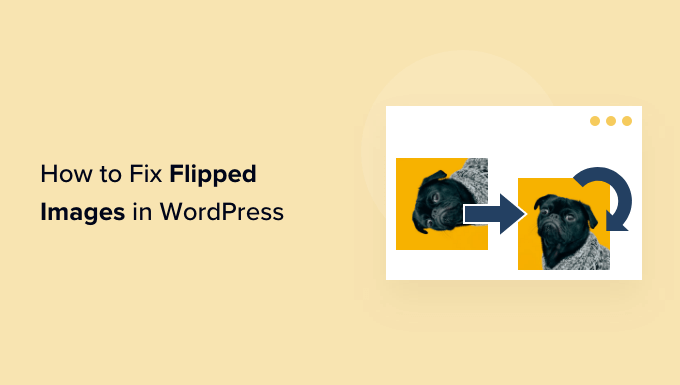
¿Por qué WordPress muestra imágenes al revés o invertidas?
Desde la versión 5.3, WordPress mira los metadatos incrustados dentro de cada imagen y luego rota la imagen basándose en esos datos. Si has instalado WordPress 5.3 o superior, la mayoría de las veces WordPress debería rotar automáticamente las imágenes invertidas o volteadas.
Para obtener más información acerca de cómo WordPress utiliza los metadatos, consulte nuestra guía sobre cómo añadir etiquetas EXIF a las fotos en WordPress.
Sin embargo, algunos usuarios de WordPress siguen viendo imágenes volteadas o invertidas en la biblioteca de medios de WordPress.
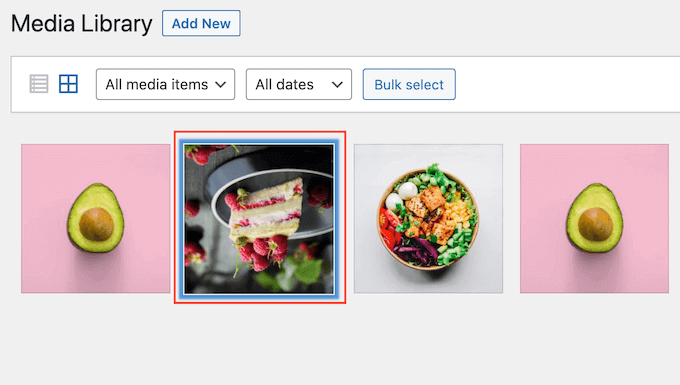
Si esto ocurre en tu blog de WordPress, hay algunas correcciones que puedes probar. Si prefieres saltar directamente a un método en particular, entonces puedes utilizar los siguientes enlaces.
- Método 1. Cómo corregir imágenes al revés o volteadas en la biblioteca de medios de WordPress
- Método 2. Cómo corregir automáticamente imágenes invertidas en WordPress
Método 1. Cómo corregir imágenes invertidas en la biblioteca de medios de WordPress
Puedes realizar ediciones básicas de imágenes en el área de administrador de tu sitio web WordPress, incluyendo rotar imágenes o voltearlas verticalmente. Esto le permite corregir imágenes invertidas o volteadas en WordPress sin tener que instalar ningún plugin adicional.
Para girar o voltear una imagen, basta con abrir la biblioteca de medios de WordPress al hacer clic en Medios ” Biblioteca en el menú de la izquierda.
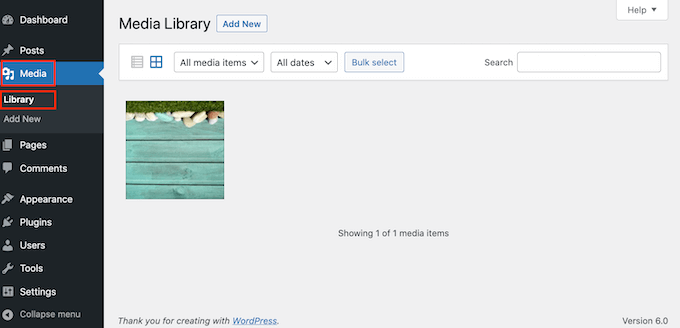
A continuación, puede hacer clic en la imagen invertida o volteada que desee girar.
WordPress mostrará ahora algunos ajustes básicos que puede utilizar para editar la imagen, como añadir atributos de título a las imágenes en WordPress o añadir texto alt a la imagen.
Para girar o voltear la imagen, basta con hacer clic en el botón Editar imagen.
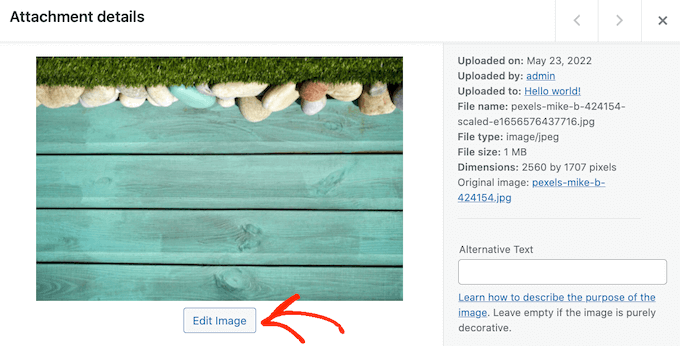
Para girar la imagen en el sentido de las agujas del reloj, basta con hacer clic en el botón “Girar a la derecha”.
Para girar la imagen en sentido contrario a las agujas del reloj, haz clic en el botón “Girar a la izquierda”.
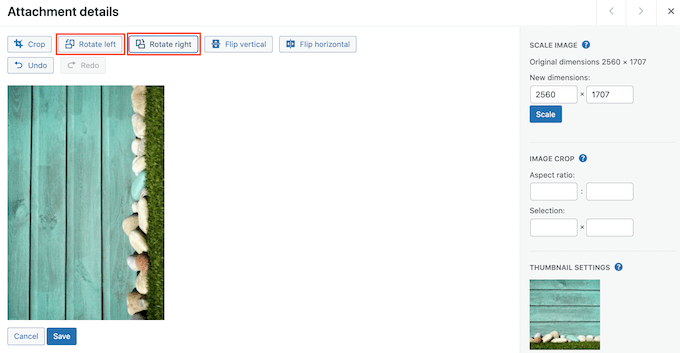
Otra opción es voltear la imagen verticalmente.
Para ello, basta con hacer clic en el botón “Voltear vertical”.
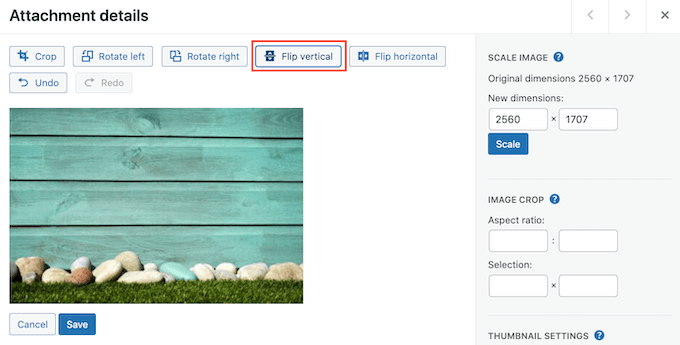
La vista previa en directo se actualizará automáticamente, por lo que puedes jugar con los ajustes hasta que estés satisfecho con el aspecto de la imagen.
Cuando hayas terminado, haz clic en el botón “Guardar” situado en la parte inferior de la imagen para guardar los cambios.
Si cometes un error al editar la imagen, puedes seguir haciendo clic en el botón Deshacer para deshacer cada cambio hasta que estés satisfecho con el aspecto de la imagen.
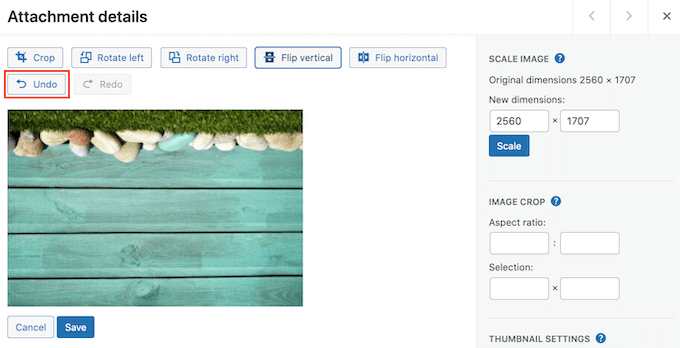
¿Ya has guardado la imagen? Puedes restaurar la imagen original seleccionándola y haciendo clic en el botón “Editar”, exactamente como hemos descrito antes.
Sin embargo, esta vez haz clic en ‘Restaurar imagen original’ para ampliar esta sección. Por último, es el momento de hacer clic en el botón ‘Restaurar imagen’.
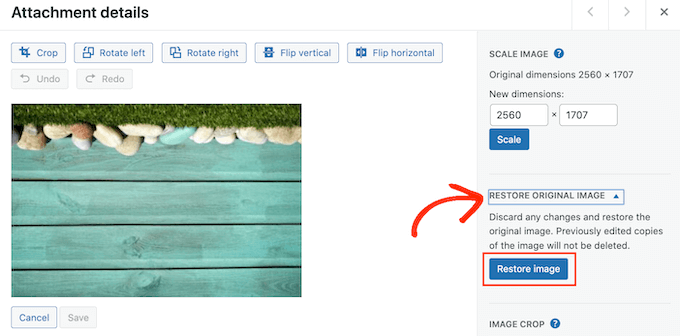
Al cabo de unos instantes, verás un mensaje que indica que la imagen se ha restaurado correctamente.
También puede escalar y recortar imágenes utilizando las herramientas integradas en la biblioteca de medios de WordPress. Para obtener más información, consulta nuestra guía paso a paso sobre cómo realizar la edición básica de imágenes en WordPress.
Método 2. Cómo corregir imágenes al revés o invertidas en WordPress automáticamente
Corregir cada imagen dentro de la biblioteca de medios de WordPress puede llevar mucho tiempo si tienes muchas imágenes volteadas o invertidas. Teniendo esto en cuenta, es posible que desees rotar tus imágenes automáticamente utilizando el plugin Fixed Image Rotation.
Cuando haces una foto, los smartphones suelen crear un valor de Orientación para esa imagen. Este plugin mira el valor de Orientación y luego gira la imagen si es necesario. Todo esto ocurre de forma automática, lo que le ahorra tiempo y esfuerzo.
¿Quieres ver los metadatos que utiliza la rotación de imágenes corregida?
Muchos programas de edición le permiten marcar / comprobar los metadatos de una imagen. Por ejemplo, puede marcar / comprobar la información de Orientación de una imagen utilizando la aplicación Vista previa de Mac.
Sólo tiene que abrir la imagen en Vista previa y seleccionar Herramientas ” Mostrar inspector.
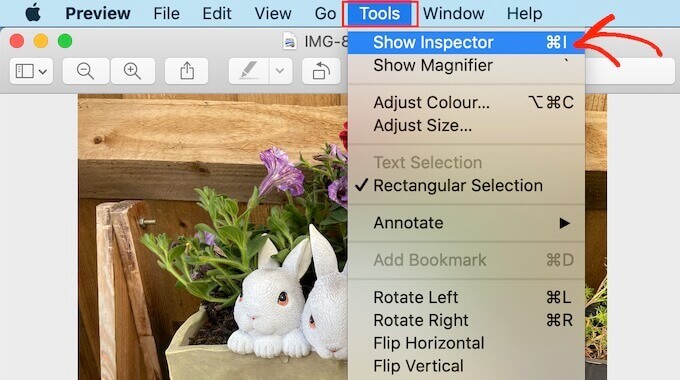
En la ventana emergente que aparece, haga clic en la pestaña “General”.
Ahora puede ver el valor de Orientación de esta imagen. Esta es la información que la Rotación Fija de Imagen utiliza para corregir cualquier imagen invertida o volteada.
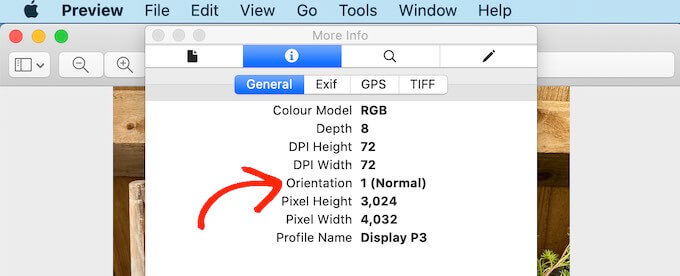
Para corregir estas imágenes en WordPress, lo primero que debe hacer es instalar y activar el plugin Fixed Image Rotation. Para más detalles, consulta nuestra guía paso a paso sobre cómo instalar un plugin de WordPress.
Una vez activado, el plugin Fixed Image Rotation comienza a funcionar automáticamente y no hay ajustes que configurar.
Ahora puedes subir cualquier imagen desde tu teléfono y WordPress la volteará automáticamente cuando sea necesario.
Esperamos que este artículo te haya ayudado a aprender cómo corregir imágenes invertidas o volteadas en WordPress. Puede que también quieras aprender a crear un feed de fotos de Instagram personalizado en WordPress, o comprobar nuestra lista de los errores más comunes de WordPress y cómo corregirlos.
If you liked this article, then please subscribe to our YouTube Channel for WordPress video tutorials. You can also find us on Twitter and Facebook.




Amy
When I clicked the link for iOS image fixer; it hasn’t been updated in two years and also says it hasn’t been tested with the most updated versions of WP.
Is there another plug-in that you’d recommend instead?
WPBeginner Support
For the moment we do not have a recommended alternative, you may want to look at our page here: https://www.wpbeginner.com/opinion/should-you-install-plugins-not-tested-with-your-wordpress-version/
Admin
MihaA
Great article. Solved problem immidiately.
Thanks guys!
WPBeginner Support
Glad our guide could help
Admin
Paul
Why do you solve everything with plugins??
We cant have 1 thousand plugins running.
WPBeginner Support
Hi Paul,
Please see our answer in WordPress plugins vs Functions.php file and how many plugins should you install on your site?
Admin
Tony Darbyshire
Though I edit my images prior to uploading them into the media library so that the orientation is correct, I’m suddenly finding that some images are coming in with the wrong rotation. When I try to use the edit image function in WordPress it then comes up with the following comment:
Could not load the preview image. Please reload the page and try again.
No matter how many times I refresh the media library it’s still coming up with this message.
I’ve never had this problem before and I’m wondering if the latest version of WordPress has a bug that’s causing this? I have the latest WordPress update.
Any advice on what’s causing this error, and how to fix it would be greatly appreciated. Thanks.
jeff
I was having Flipped images issue on Iphone only, but images were fine on desktop and android.I used ios image fixer plugin. Weird things happened.Now some of the images on the desktop also got flipped and I continue to have flipped images on the iPhone. So the problem is worse now. What should I do now
Kellie Ellermann
Hi,
I’m having a real annoying thing happen, the images look normal in my wordpress.org media library (not flipped) but the ones (only that I took with my iphone) will then appear flipped ONLY when you view my site on mobile phone. It’s ALL normal and correct when it’s on desktop. HELP please it’s making me nutty and I fear detracting companies working with me
Kristy
The same is hapoening to me! Did this plugin work? Have you found a fix?
Erin
Thanks so much for this. I’ve had images that wouldn’t rotate for months now. Has been frustrating the hell out of me.